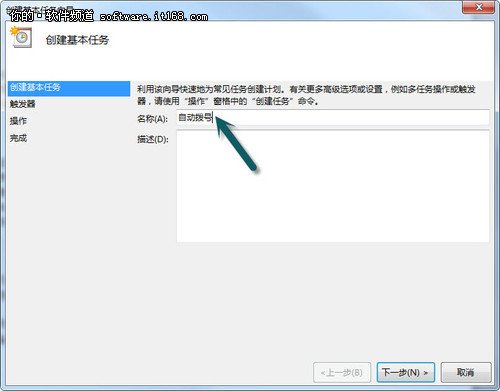共享打印机使用起来非常方便,但是在使用过程中也会出现问题。比如win7用户会出现一个提示框“Windows无法访问共享文件夹,错误代码是0x80070035,提示找不到网络路径”。我该怎么办?别急,我们来看看解决方案。
具体方法如下:
首先要保证所有与打印功能相关的服务都是自动启动的,重点检查TCP/IP NetBIOS Helper、Workstation、Remote Desktop配置、Print Spooler等服务。打开服务的方法是用win R调出运行窗口,进入services.msc。
第二,设置好连接打印机的电脑,连接好打印机确保可以正常打印,共享打印机属性中的设置。
第三,为连接到打印机的计算机设置权限。
1.启用guest帐户,打开计算机管理(win R调出运行窗口,输入compmgmt.msc),取消“帐户禁用”前的复选标记。这是因为局域网内其他计算机发起的打印请求都是作为来宾操作的,一些教程错误地引导网民在组策略中禁用来宾帐户,违背了计算机的共享原则。
2.打开组策略页面(win R调出运行窗口,进入gpedit.msc),导航到Windows设置-安全设置-本地策略。
 a,删除“用户权限分配”中“拒绝从网络访问此计算机”中的来宾。
a,删除“用户权限分配”中“拒绝从网络访问此计算机”中的来宾。
b、在“安全选项”中,保留“账户:客人账户状态”和“账户:使用空密码.”的设置项处于“启用”状态。
3.建议不要修改其他组策略选项,只保留默认值。

 第四,连接共享打印机。
第四,连接共享打印机。
Win R直接调出运行窗口,输入//192.168.x.x即可看到共享打印机。连接它!
以上是win7连接的共享打印机出现错误代码0x80070035的解决方法。winXP、win7、win10也可以用这个方法解决问题。